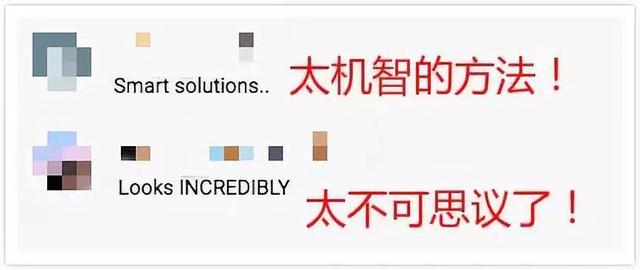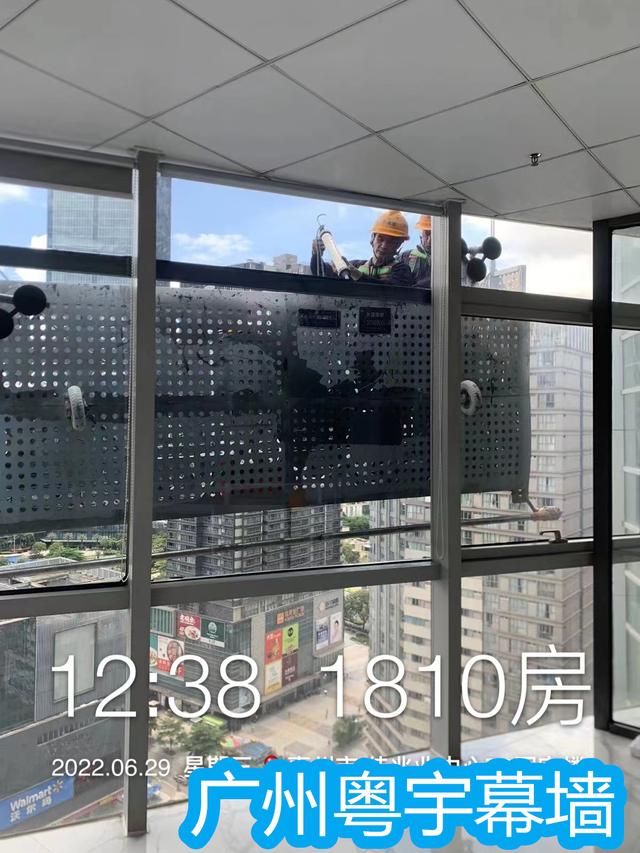有寶物的櫃子
編輯:落水無波

2020-05-02
原創
由于沒有較好的方向,公衆号的更新一直暫停,根據昨天的留言,今天更新一篇關于繪制各類箭頭的PPT教程,希望幫到需要的同學。

那麼,我們從最簡單的開始。
首先,PPT繪制箭頭有哪些方法呢?
第一種:通過PPT默認形狀插入

整體呢,有這麼多

第二種:通過PPT默認線條插入

第三種:通過編輯頂點或者曲線、自定義多邊形、自由曲線自己繪制

接下來,我們詳細介紹下不同類型箭頭
具體怎麼畫
第1種:表示光線的波浪狀箭頭
第一步:通過曲線工具繪制需要的曲線走向,可以調出PPT的網格做參考,使得繪畫過程更加簡潔易操作

第二步:為了清楚一些将線條加粗(可以通過動圖的快捷方式,也可以通過調出屬性對話框輸入設置)

第三步:通過PPT默認的箭頭類型,在線條的末端調出箭頭(分為曲線的起始端和末尾端兩種,可以選擇箭頭的類型和大小)


第四步:箭頭方向不太正,編輯頂點微調

第五步:一般表示紫外線,習慣性會選擇紫色線條顔色

第六步:需要角度,可以自行旋轉

第七步:如果想美化,達到下面的效果,除了粗細可調,還需要設置漸變,動圖以最後一個為例,其他的效果是同樣的道理



小總結:線條箭頭優勢是畫起來比較快,線條編輯起來較容易,但箭頭的類型隻有那麼幾種可供選擇,且沒法進一步編輯,這會對一些特殊場合的箭頭有限制。
第2種:形狀類型的箭頭
第一步:插入你需要,且已有的類型箭頭,箭頭的大小和後面的矩形可通過黃色小點自己調節,具體看動圖

第二步:可取消填充,設置線條參數做輪廓箭頭

第三步:也可取消線條填充純色箭頭

第四步:無論是想線條漸變還是填充漸變都可以實現


第3種:不規則形狀箭頭

如上圖中的兩種類型的紅色箭頭,有自己形狀的箭頭,就比較難繪制,我們這兒分别做個解析。首先是QQ截圖顯示的箭頭,我們通過插入和編輯頂點來做。
第一步:插入默認形狀箭頭

第二步:更改顔色

第三步:删除一個頂點,移動下面頂點的位置即可

第四步:如果想使得後面彎曲,調節點擊編輯頂點後的控制手柄即可


其次我們看一下,如果箭頭不是直線構成,而是完全的曲線,這種箭頭如何繪制。
第一步:通過默認圖形箭頭或者編輯曲線自己繪制一個底圖,可以是下圖中的任意一種,隻有是個閉合的形狀即可。

第二步:通過編輯頂點,調成自己需要的形狀


第三步:設置漸變色


第4種:立體箭頭
第一步:以第一種類型的三維為例開始。

第二步:将其三維旋轉設置一定角度

第三步:分别設置頂部棱台和底部棱台,調節一下參數

第四步:調節到自己需要的角度

第五步:其他箭頭也是同樣的道理(但其他的箭頭如形狀屬性的,還可以通過設置三維格式裡面的深度參數來進行調整)


第六步:如果想要漸變,更多的漸變也是同樣的步驟

關于三維結構的箭頭,我在B站之前上過一堂直播課,需要的同學可以轉換陣地去看看。
教程|科研繪圖PPT三維建模系列教程(這裡面有我課堂地址)
今天這些箭頭的源文件下載根據下面提示獲取
獲取軟件或文件下載方法:
任選精彩回放推文分享至朋友圈,截圖發後台
或低調推薦本号給好友增粉,截圖發後台
回複關鍵字:PPT箭頭

| 超神,PS中參考線那些事
| 錄屏專家軟件安裝包及其安裝方法
| PPT轉高清海報有妙招,你知道嗎
| 教程|如何使用格式工廠轉換、裁剪、合并音頻
| 科研工具 | 在線化學分子式、三維分子結構作圖網站
| 我想用PS給照片換個底色
軟件| 格式工廠強勢回歸,安裝操作沒毛病?
畢業論文排版,你遇到的那些麻煩事
EXCEL教程|操作神技巧(一)
公式|用MATCH加強版的VLOOKUP函數,無敵了
PS替換圖标顔色實操步驟
word技能 | 如何正确給漢字輸入拼音,這兒将深入解析
PPT資源|快過年了,你需要這些趕快回家
解析 | 這一份家長會PPT是怎麼樣,你說了算
如何用PPT做一個精美、會動、準時的鐘表
攻略|一份不成敬意的GIF動圖實用攻略
教程 | 一招讨女朋友喜歡的快速修理暗淡照片方法
,更多精彩资讯请关注tft每日頭條,我们将持续为您更新最新资讯!